چگونه پیامکهای حذفشده را در گوشیهای اندرویدی بازیابی کنیم
حذف ناخواسته پیامهای متنی ممکن است دردسرساز باشد، اما با روشهایی مانند آرشیو کردن مکالمات، فعالسازی بکآپ ابری، استفاده از ابزارهای بازیابی معتبر و یا درخواست مجدد از فرستنده، میتوان شانس بازگردانی پیامها را افزایش داد. رعایت این نکات از حذف دائمی اطلاعات مهم جلوگیری میکند و امنیت پیامها را حفظ میکند.
تبلیغات
در بسیاری از موارد، حذف ناخواسته پیامهای مهم میتواند نگرانیهای شدیدی ایجاد کند. میزان موفقیت در بازیابی این پیامها به عواملی همچون تعداد دفعات بک آپگیری از دادهها، مدت زمانی که از حذف پیام گذشته است و نوع اپلیکیشن پیامرسان بستگی دارد. در بیشتر گوشیهای اندرویدی، اپلیکیشن گوگل مسیج به عنوان برنامهی پیشفرض برای مدیریت پیامها استفاده میشود. با این حال، این برنامه دارای محدودیتهایی است؛ به ویژه در زمینهی مدیریت سطل زباله. حتی در نسخههای جدید سیستم عامل اندروید مانند اندروید ۱۵ یا هنگام استفاده از قابلیت ارتباطی RCS دو سیم کارته، امکان بازیابی پیامهای حذفشده در این برنامه وجود ندارد و پس از حذف، اطلاعات برای همیشه از بین میرود.
برخی از تولیدکنندگان گوشیهای اندرویدی مانند سامسونگ، اپلیکیشنهای پیامرسان اختصاصی ارائه کردهاند که گزینههای بهتری برای بازیابی پیامها در اختیار کاربران قرار میدهد. چه از یک گوشی اقتصادی استفاده شود و چه از یک مدل پرچمدار، با پیروی از دستورالعملهای زیر میتوان شانس بازیابی پیامهای حذفشده را افزایش داد.
یا امکان بازیابی پیامکهای حذفشده در اندروید وجود دارد؟
امکان بازیابی پیامکهای حذفشده در اندروید، به اپلیکیشن پیشفرض پیامرسان بستگی دارد. در اپلیکیشن گوگل مسیج، قابلیتی به نام سطل زباله در نظر گرفته نشده است. بنابراین در صورتی که پیامها بدون تهیه نسخهی پشتیبان در فضای ابری حذف شوند، بازیابی آنها امکانپذیر نخواهد بود.
از سوی دیگر، برخی گوشیهایی که از نسخهی سفارشی اندروید استفاده میکنند، مانند دستگاههای سامسونگ، دارای اپلیکیشنهای پیامرسان مجهز به سطل زباله هستند. به عنوان نمونه، رابط کاربری اختصاصی سامسونگ این امکان را فراهم کرده است که پیامهای حذفشده تا مدت زمان مشخصی در سطل زباله باقی بمانند و قابل بازیابی باشند. البته این ویژگی در میان سایر برندها و مدلهای گوشی به طور گسترده رواج نیافته است.
روش بازیابی پیامکهای حذفشده در اپلیکیشن گوگل مسیج
اپلیکیشن «پیامهای گوگل» فاقد سطل زباله داخلی است. به همین دلیل، زمانی که یک پیام در این برنامه حذف میشود، بازیابی آن به صورت مستقیم ممکن نیست و پیام برای همیشه از دست میرود. با این حال، گاهی اوقات ممکن است پیامها به جای حذف، به اشتباه آرشیو شده باشند. آرشیو کردن یک مکالمه، آن را از فهرست اصلی گفتگوها پنهان میکند ولی محتوا همچنان حفظ میشود. این ویژگی به کاربران اجازه میدهد تا بدون نگرانی از حذف دائمی، به پیامهای آرشیوشده دسترسی داشته باشند.
در دستگاههای اندرویدی، فرآیند آرشیو و خارج کردن پیامها از آرشیو بسیار ساده است. این قابلیت حتی در نسخهی دسکتاپ اپلیکیشن «پیامهای گوگل» برای سیستم عاملهای ویندوز، مک و دیگر رایانهها نیز در دسترس است.

برای بازگردانی پیامهای آرشیوشده در اپلیکیشن «پیامهای گوگل»، کافی است مراحل زیر طی شود:
- اپلیکیشن «پیامهای گوگل» روی دستگاه باز کنید.
- روی آیکون پروفایل که در کنار آیکون جستجو قرار دارد، ضربه بزنید.
- از میان گزینههای موجود، بخش «آرشیوشدهها» را انتخاب کنید.
- در لیست مکالمات آرشیوشده، مکالماتی که نیاز به بازگردانی دارند با فشار دادن طولانی انتخاب شوند.
- پس از انتخاب، در گوشهی بالای صفحه، گزینهی «خارج کردن از آرشیو» لمس شود تا پیامها به فهرست اصلی گفتگوها بازگردند.
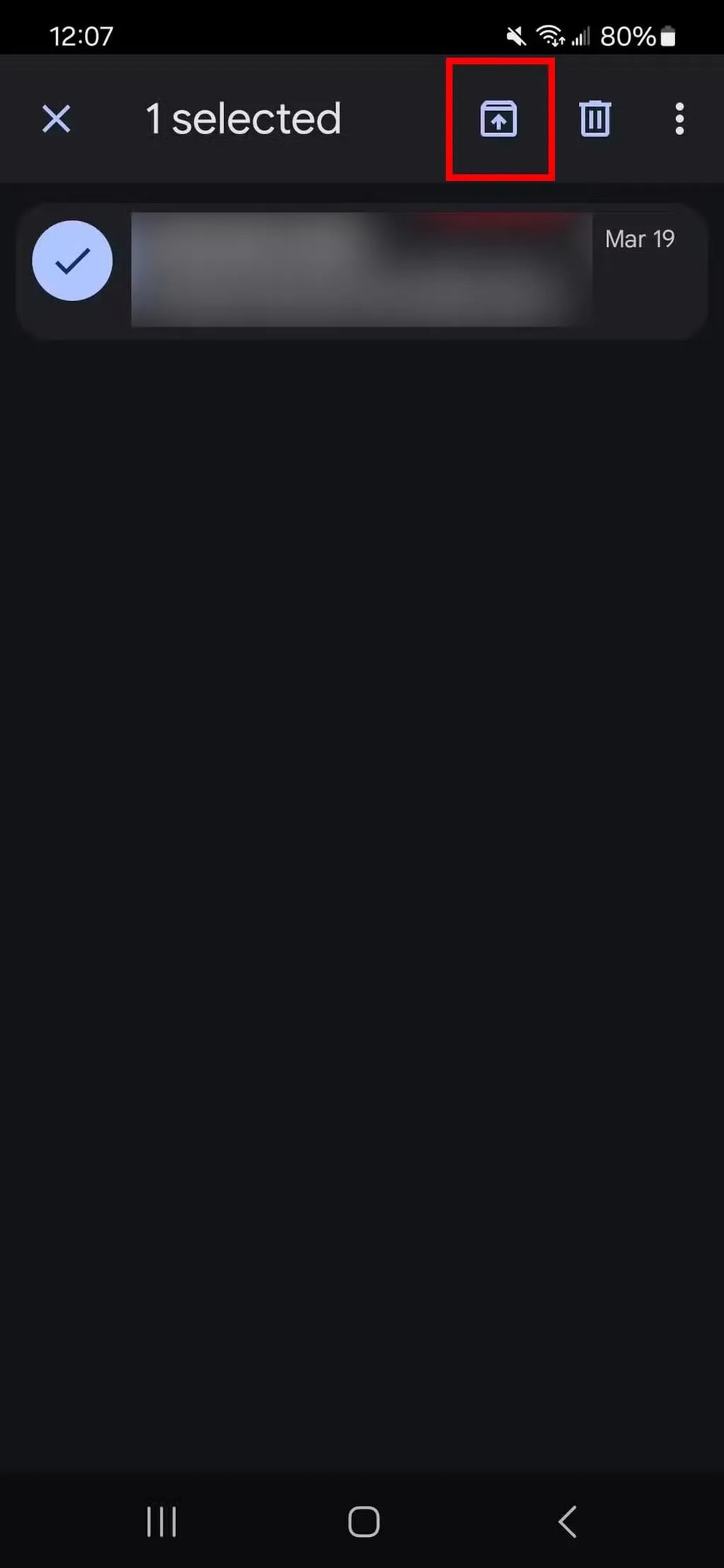
برای بازیابی پیامهای آرشیوشده در اپلیکیشن Google Messages با استفاده از رایانه شخصی، مراحل زیر را دنبال کنید:
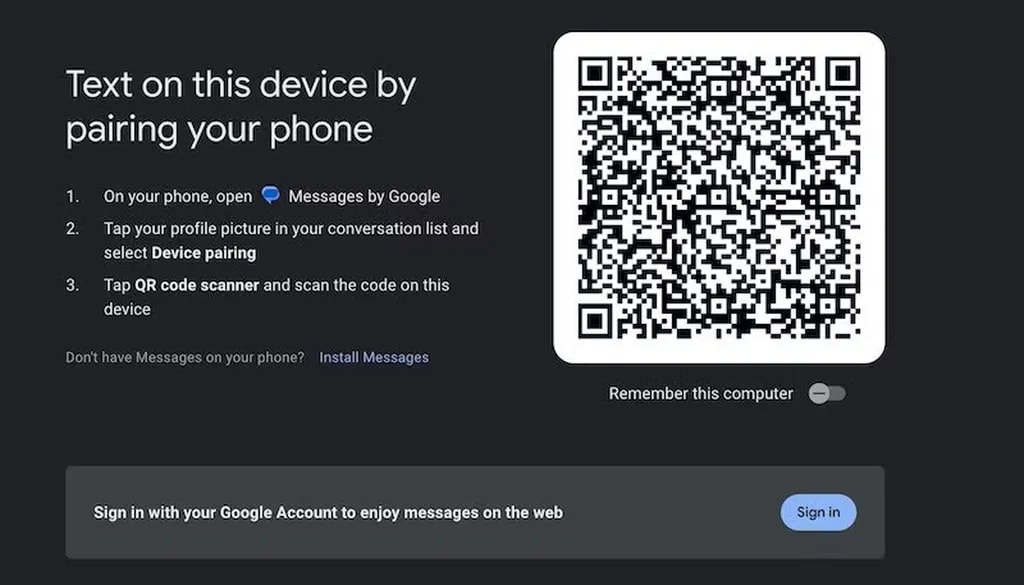
- ابتدا به وبسایت Google Messages Web مراجعه کنید. پس از ورود، طبق دستورالعملهای نمایشی صفحه، گوشی همراه خود را به رایانه متصل کنید. این اتصال معمولاً از طریق اسکن کد QR انجام میشود.
- سپس، روی آیکون منو که در گوشه بالای سمت راست صفحه قرار دارد کلیک کنید و از میان گزینههای موجود، بخش «آرشیوشدهها» را انتخاب کنید.
- در این بخش، کنار هر پیامی که قصد بازیابی آن را دارید، روی گزینه «خارج کردن از آرشیو» کلیک کنید.
در نهایت، پس از انجام تغییرات، برای ثبت نهایی، روی گزینه «انجام شد» کلیک کنید. به این ترتیب پیامهای آرشیوشده مجدداً به صفحه اصلی مکالمات باز خواهند گشت.
روش بازیابی پیامکهای حذفشده در گوشیها و تبلتهای سامسونگ گلکسی
دستگاههای سامسونگ امکانات گستردهای برای بازگردانی پیامکهای حذفشده در اختیار کاربران قرار میدهند، امکاناتی که نسبت به نسخه خالص اندروید پیشرفتهتر و کارآمدتر طراحی شدهاند. سامسونگ در رابط کاربری اختصاصی خود موسوم به One UI، اپلیکیشن پیامرسانی ویژهای با نام Samsung Messages ارائه کرده است. این اپلیکیشن دارای قابلیتی به نام سطل زباله میباشد.

برای فعال کردن این قابلیت، کافی است وارد تنظیمات اپلیکیشن Samsung Messages شوید و گزینه سطل زباله را فعال کنید. پس از فعالسازی، هر پیامک حذفشده به مدت سی روز در این بخش نگهداری خواهد شد. در طول این بازه زمانی، امکان بازیابی پیامها وجود دارد، اما پس از پایان مدت تعیینشده، پیامها به صورت دائمی حذف خواهند شد.

علاوه بر این روش، استفاده از سرویس Samsung Cloud نیز یک گزینه دیگر پیش روی شما قرار دارد. با فعال کردن این سرویس ابری، میتوانید نسخه پشتیبانی از پیامکها، گزارش تماسها و سایر اطلاعات مهم خود تهیه کرده و در صورت لزوم، اقدام به بازیابی آنها نمایید.
همچنین میتوانید از نرمافزار Samsung Switch نیز بهره بگیرید. برای استفاده از این برنامه، لازم است گوشی خود را به رایانه متصل کنید. این نرمافزار امکان تهیه نسخه پشتیبان از دادههای یک دستگاه و انتقال آن به دستگاه دیگر را فراهم میکند. اگر نیاز به راهنمایی دقیقتر در هر یک از این روشها دارید، پیشنهاد میشود به راهنمای جامع بازیابی پیامکهای حذفشده در دستگاههای سامسونگ مراجعه کنید.
امکان بازیابی پیامکهای حذفشده از طریق اپراتور تلفن همراه
بسیاری از اپراتورهای تلفن همراه اطلاعات مربوط به مکالمات را ذخیره میکنند، اما معمولاً این اطلاعات در قالب صورتحسابهای مالی ارائه میشود و شامل متن دقیق پیامکها یا جزئیات تصویری آنها نمیشود. در برخی موارد خاص، ممکن است اپراتور نسخهای از پیامکهای متنی را برای مدت کوتاهی حفظ کند، اما معمولاً پس از گذشت چند ساعت این اطلاعات حذف میشوند. در مواردی که حفظ دادهها ضروری باشد، ممکن است نیاز به ارائه حکم قضایی برای دسترسی به این اطلاعات وجود داشته باشد. اگر پیام حذفشده حاوی اطلاعات حیاتی است و به آن نیاز فوری دارید، توصیه میشود با اپراتور تلفن همراه خود تماس بگیرید. در برخی موارد ممکن است امکان بازیابی دادههای موردنظر وجود داشته باشد، البته باید توجه داشته باشید که اپراتور ممکن است هزینهای اضافی برای ارائه این خدمات از شما دریافت کند.
ازیابی پیامهای از دسترفته بدون نیاز به بکآپ با استفاده از ابزار بازیابی اطلاعات اندروید
زمانی که یک پیام متنی در دستگاه اندرویدی حذف میشود، آن پیام بلافاصله و به طور کامل پاک نمیشود. در واقع، سیستم عامل اندروید تنها فضای اشغال شده توسط پیام را به عنوان فضای آزاد علامتگذاری میکند، به این معنا که اطلاعات جدید میتوانند بر روی آن فضا بازنویسی شوند. اگر به سرعت اقدام شود، این امکان وجود دارد که با کمک نرمافزارهای مخصوص بازیابی اطلاعات، پیامهای حذف شده را بازگرداند. البته میزان موفقیت این روش بستگی به این دارد که چه مدت از زمان حذف پیامها گذشته و آیا دادههای جدید جایگزین آنها شدهاند یا خیر.
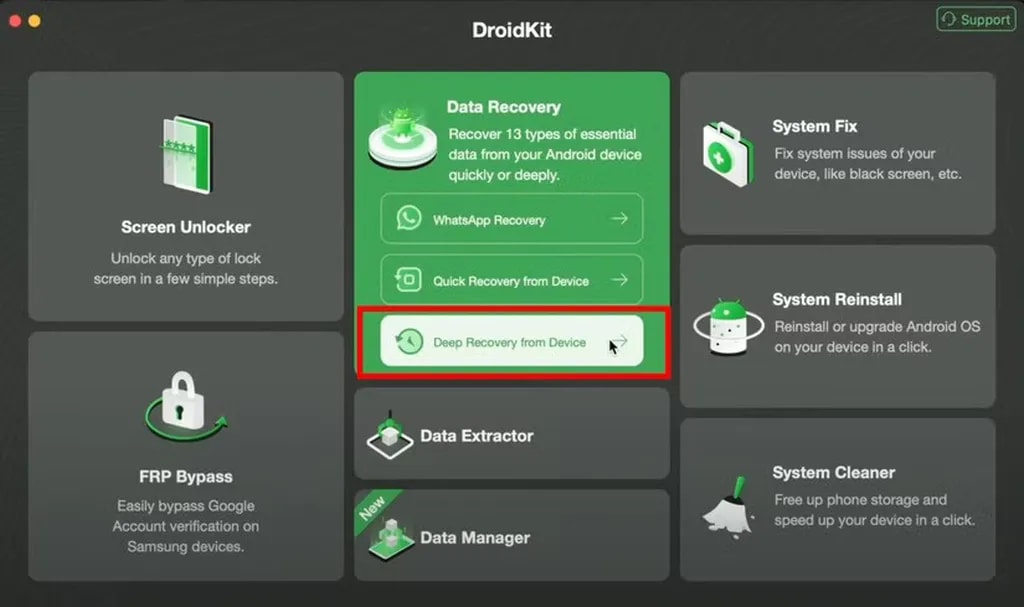
یکی از نرمافزارهای مطرح در این زمینه DroidKit است. این ابزار با دستگاههایی که از اندروید نسخه ۶.۰ یا بالاتر استفاده میکنند سازگاری دارد. با این حال، باید توجه داشت که برخی قابلیتهای DroidKit در نسخههای جدیدتر اندروید مانند اندروید ۱۵ محدود شده یا به طور کامل قابل استفاده نیستند. توصیه میشود پیش از شروع، صفحه مشخصات فنی DroidKit را بررسی کنید تا مطمئن شوید دستگاه شما از این ابزار پشتیبانی میکند.
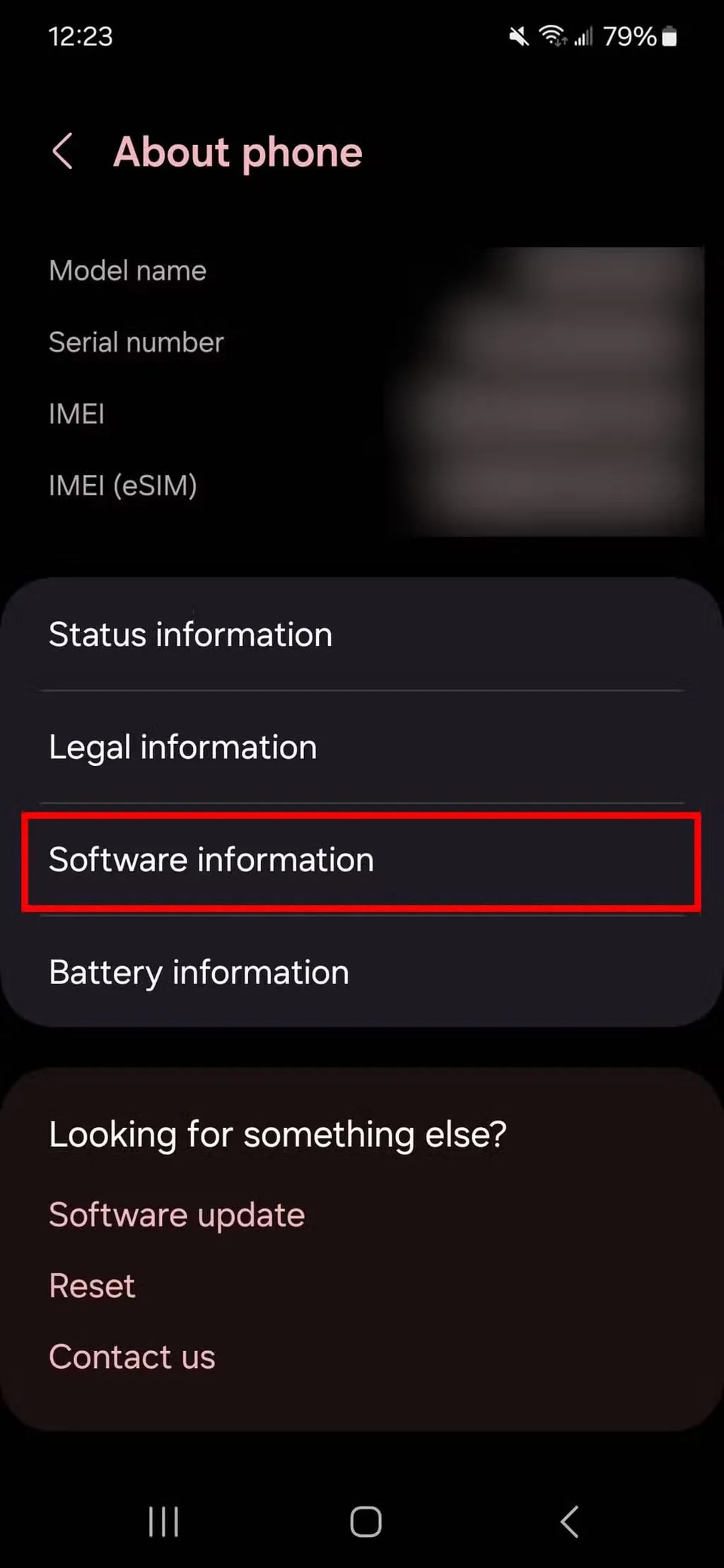
- ابتدا نرمافزار DroidKit را بر روی رایانه باز کنید و از بخش Data Recovery گزینه Deep Recovery from Device را انتخاب کنید.
- وارد بخش تنظیمات گوشی خود شوید و در قسمت About Phone یا Software Information، چندین بار متوالی روی Build Number ضربه بزنید تا گزینه Developer Options فعال شود.
- پس از فعال شدن گزینههای توسعهدهنده، به بخش تنظیمات بازگردید، وارد Developer Options شوید و گزینه USB Debugging را فعال کنید.
- اکنون گوشی را با استفاده از کابل به رایانه متصل کنید. اطمینان حاصل کنید که اتصال به درستی برقرار شده باشد.
- در نرمافزار DroidKit گزینه Messages را برای اسکن انتخاب کرده و سپس بر روی Start کلیک کنید.
- پس از اتمام فرآیند اسکن، پیامهای یافت شده به صورت پیشنمایش نمایش داده میشوند. در این مرحله شما میتوانید انتخاب کنید که پیامها به دستگاه خود یا به رایانه منتقل شوند.
در نهایت، با تکمیل مراحل بازیابی، پیامهای مورد نظر بازیابی خواهند شد.
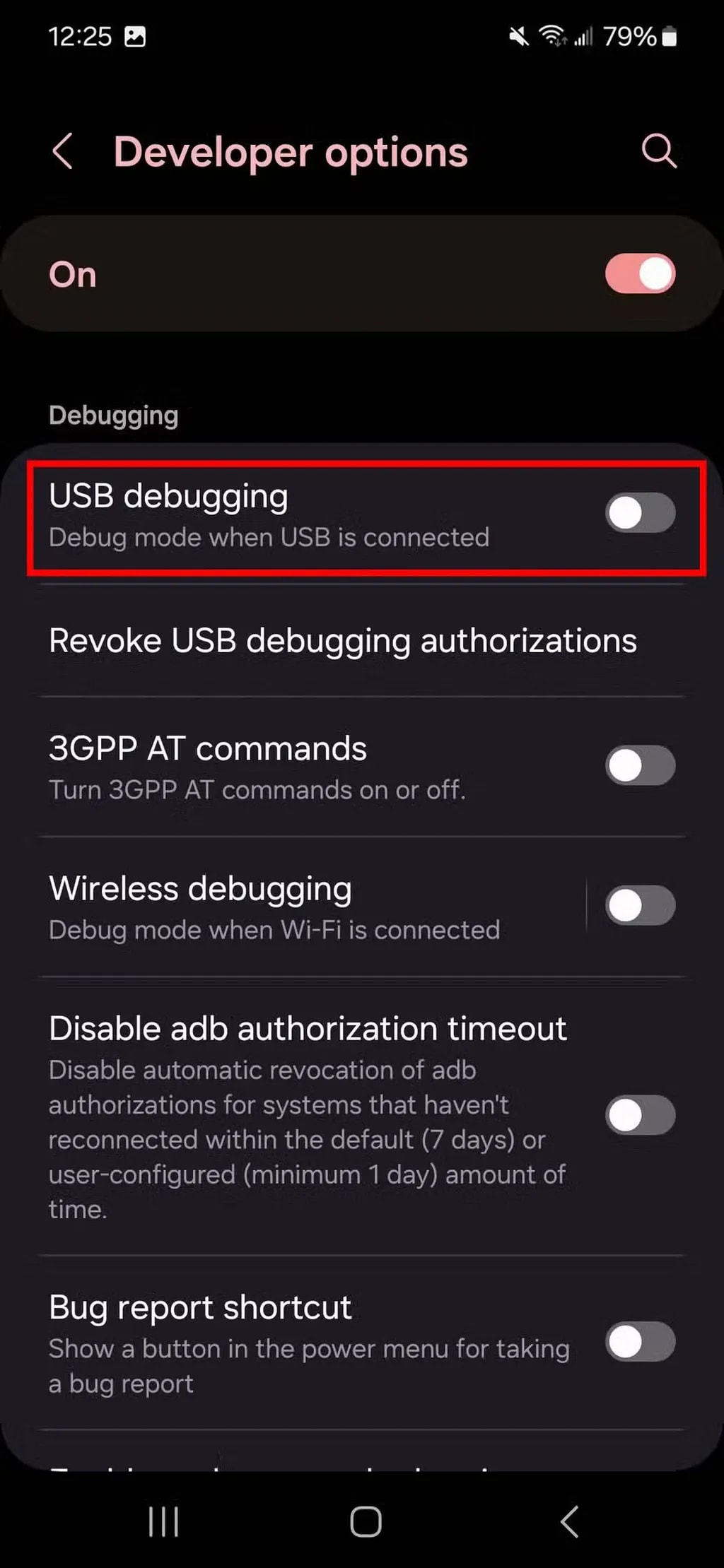
بسیاری از ابزارهای بازیابی اطلاعات برای ارائه عملکرد کامل نیاز به دسترسی روت دارند. انجام عملیات روت ممکن است محدودیتهای امنیتی سیستم را برداشته، دستگاه را در برابر حملات بدافزاری آسیبپذیر کند، باعث افت عملکرد شود و همچنین گارانتی دستگاه را باطل نماید. بنابراین پیش از هرگونه اقدام، توصیه میشود که سیاستهای حریم خصوصی نرمافزار مورد استفاده را به دقت مطالعه کرده و با آگاهی کامل پیش بروید. در صورت امکان، انتخاب روشهای ایمنتر و بدون نیاز به روت ارجحیت دارد.

لازم به ذکر است که در حال حاضر ابزار DroidKit با اندروید ۱۵ سازگار نیست. کاربرانی که دستگاهشان مبتنی بر اندروید ۱۵ است باید از نرمافزارهای جایگزین مانند Disk Drill یا EaseUS برای بازیابی پیامها استفاده کنند. البته حتی با استفاده از این ابزارها نیز هیچ تضمینی برای بازیابی کامل اطلاعات وجود ندارد.
بهترین روش برای بازیابی پیامهای از دست رفته در اندروید ۱۵، استفاده از قابلیت آرشیو پیامها (در صورتی که پیام به جای حذف شدن، آرشیو شده باشد) یا بازیابی از نسخههای پشتیبان موجود در Google Drive است که پیشتر به آن اشاره شد.
هنگام دانلود و استفاده از نرمافزارهای بازیابی اطلاعات شخص ثالث باید بسیار محتاط بود. برخی از این نرمافزارها ممکن است دارای بدافزار باشند یا هزینههای پنهانی داشته باشند. علاوه بر این، حتی در صورت پرداخت هزینه، امکان بازیابی کامل دادهها همیشه وجود ندارد. بنابراین بسیار مهم است که پیشگیریهای لازم را انجام دهید. پیشنهاد میشود همواره از اطلاعات خود نسخههای پشتیبان تهیه کنید. این نسخهها را میتوانید هم در فضای ابری و هم بر روی رایانه یا دستگاههای دیگر ذخیره کنید تا در مواقع اضطراری امکان بازیابی آسان اطلاعات فراهم باشد.
از دست دادن پیامهای مهم به شکل غیرقابل بازگشت میتواند بسیار ناراحتکننده باشد. بنابراین رعایت چند راهکار ساده به شما کمک میکند تا از تکرار چنین موقعیتهایی در آینده جلوگیری کنید:
آرشیو کردن پیامها به جای حذف آنها
زمانی که قصد دارید مکالمهای غیرضروری یا حساس را از صفحه اصلی برنامه پیامرسان خود پنهان کنید، بهتر است از قابلیت آرشیو در اپلیکیشن Google Messages استفاده نمایید. برای این کار، ابتدا پیام یا مکالمه مدنظر را با فشار طولانی انتخاب کنید. سپس بر روی آیکون آرشیو که در بالای صفحه ظاهر میشود ضربه بزنید. با این روش، پیامهای شما بدون نیاز به حذف یا انتقال به دستگاه دیگر، به صورت ایمن ذخیره میشوند.
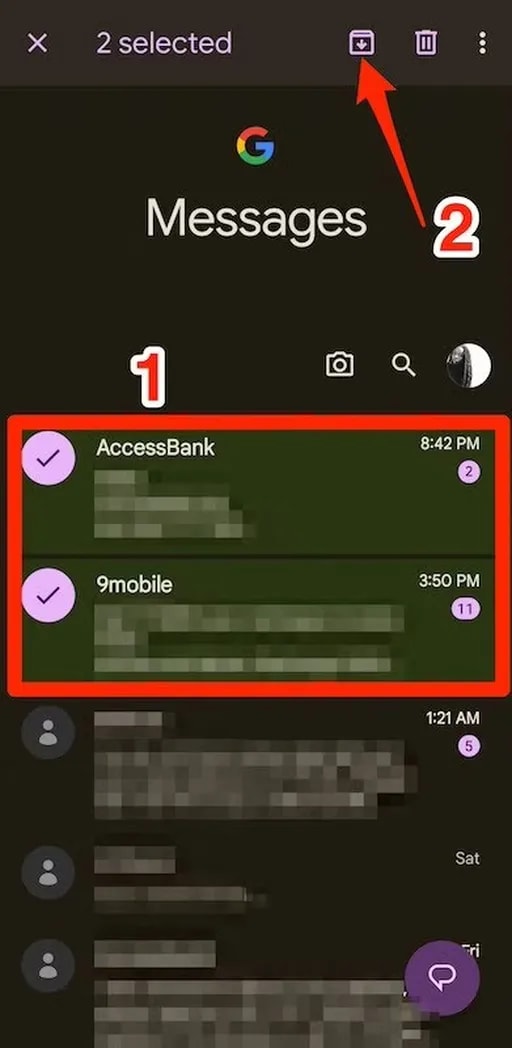
هر زمان که نیاز داشتید، میتوانید با مراجعه به قسمت آرشیو شده، این پیامها را به راحتی بازیابی کنید. به خاطر داشته باشید که این روش یکی از بهترین راهها برای محافظت از مکالمات مهم در برابر حذف ناخواسته است.
بکآپگیری از پیامهای متنی بر روی Google Drive
فعالسازی قابلیت بکآپ خودکار روی Google Drive، یکی از مطمئنترین راهها برای جلوگیری از حذف دائمی پیامها است. با انجام این کار، اطلاعاتی نظیر دادههای اپلیکیشنها، فایلهای رسانهای، پیامهای متنی، تاریخچه تماسها، تنظیمات دستگاه و اطلاعات حساب گوگل شما به صورت منظم ذخیره خواهند شد. برای فعالسازی این قابلیت، کافی است به تنظیمات گوشی خود مراجعه کنید و در قسمت حساب کاربری گوگل، گزینه بکآپگیری را فعال نمایید.
توجه داشته باشید که برای بازگرداندن این اطلاعات، نیاز است دستگاه خود را به تنظیمات کارخانه بازگردانید و در فرآیند راهاندازی مجدد، فایل بکآپ را بازیابی کنید. همچنین باید در نظر داشته باشید که بکآپهای ایجاد شده بخشی از ظرفیت حافظه Google Drive را اشغال میکنند. در صورتی که فضای ذخیرهسازی شما به پایان برسد، میتوانید با پاکسازی اطلاعات غیرضروری یا خرید اشتراک Google One، فضای بیشتری در اختیار داشته باشید.
استفاده از اپلیکیشنهای پیامرسان شخص ثالث
در صورتی که علاقهای به ذخیره اطلاعات در فضای ابری ندارید یا نمیخواهید فرآیند طولانی بازنشانی تنظیمات کارخانه را طی کنید، میتوانید به استفاده از اپلیکیشنهای شخص ثالث در فروشگاه Google Play روی بیاورید. این برنامهها امکاناتی مانند سازماندهی بهتر پیامها، بکآپگیری خودکار و بازیابی پیامها را ارائه میدهند.
هنگام دانلود اینگونه اپلیکیشنها، حتماً باید به سیاستهای حریم خصوصی و امنیت اطلاعات آنها توجه ویژه داشته باشید. اطمینان حاصل کنید که برنامه انتخابی شما سابقه قابل اعتمادی دارد و امنیت اطلاعات شخصی شما را تهدید نمیکند.
یکی از این اپلیکیشنهای معتبر، Pulse SMS نام دارد که امکانات متنوعی از جمله انتخاب تمهای مختلف، نسخه تحت وب برای کامپیوترهای شخصی، پشتیبانی از سیستم Wear OS، پیشنمایش لینکهای اینترنتی، محافظت از پیامها با رمز عبور، امکان بکآپگیری و بازیابی پیامها و ارسال پاسخهای خودکار را در اختیار کاربران قرار میدهد. البته لازم به ذکر است که برخی از امکانات پیشرفته این برنامه در قالب اشتراک Pulse+ ارائه شده که هزینه آن از یک دلار در ماه آغاز میشود.
حذف تصادفی یک پیام مهم میتواند به طور جدی روند ارتباطات روزمره را دچار اختلال کند. خوشبختانه اگر به سرعت عمل کنید، راهکارهایی وجود دارد که امکان بازیابی پیامهای حذف شده را فراهم میکنند. بنابراین توصیه میشود که همیشه به طور منظم از پیامهای خود نسخه پشتیبان تهیه کنید تا در مواقع ضروری، بتوانید به راحتی اطلاعات از دست رفته را بازیابی نمایید.
همچنین اگر حفظ پیامهای خاص برای شما اهمیت بالایی دارد، بهتر است علاوه بر بکآپ دیجیتال، نسخهای چاپی از این پیامها نیز تهیه کنید. این کار اطمینان بیشتری ایجاد میکند و در شرایطی که بازیابی دیجیتال به هر دلیل ممکن نباشد، نسخه فیزیکی پیامها همچنان در اختیار شما خواهد بود.



